Tartalom
- A legegyszerűbb módszer a menüelemek hozzáadására a fájlok megnyitásához
- Az Explorer helyi menüjének konfigurálása: alapvető műveletek a rendszerleíró adatbázisban
- A menüelemek konfigurálása a telepített programokban
- A CCleaner optimalizáló használata
- A menüopciók módosítása a ShellExView segédprogramban
- UWCMC alkalmazás
- Összefoglaló eredmények
Bármely Windows-felhasználó napi munkájában folyamatosan a PCM-en keresztül hívott speciális menük használatához fordul. Sőt, bizonyos helyzetekben sok intézkedés fájlok megnyitása, néhány rendszerfunkció vagy program hívása jelentősen leegyszerűsödik. Az ott bemutatott műveletek többsége azonban, ha kizárólag a Windows beállításairól beszélünk, nem pedig telepített alkalmazások által, a felhasználónak egyszerűen nincs szüksége. Ezenkívül a PCM menüben gyakran vannak olyan elemek, amelyek rendkívül szükséges a mindennapi feladatok elvégzése hiányozhat. Az alábbiakban megnézzük a legegyszerűbbeket a Konfigurálás módjai A Windows rendszermenü, előnyben részesítve az "Intézőben"bemutatott listákat. De érdemes rögtön mondani, hogy jobb, ha nem érinti a Windows által létrehozott rendszerelemeket, nem pedig az alkalmazásokat a telepítés során.
A legegyszerűbb módszer a menüelemek hozzáadására a fájlok megnyitásához
Az egyik leggyakrabban használt művelet egy bizonyos típusú (formátumú) fájlok megnyitása valamilyen alkalmazás segítségével. Ha Társítás van beállítva a formátumhoz, akkor az automatikusan megnyílik a hozzá társított programban. De néha ugyanazt a fájltípust kell szerkeszteni különböző alkalmazásokban, ha például a szokásos Windows kisalkalmazás valamilyen okból nem felel meg Önnek.
Mindenki tudja, hogy erre a célra az "Open with..."a PCM menüben használatos. De előfordulhat, hogy a kívánt program nem jelenik meg a rendelkezésre álló programok között! Ebben az esetben egy másik alkalmazás kiválasztását kell használnia, görgesse végig a listát a legalsó részre, majd használja az" egyéb alkalmazások " elemet, amelynek nyílja lefelé mutat.

Ha a kívánt program nincs a listában, kattintson a számítógépen található alkalmazáskereső elemre, majd adja meg a futtatható programfájl helyét a merevlemezen, virtuális partíción vagy cserélhető adathordozón. Ezt követően, még akkor is, ha nem telepíti a kiválasztott program használatát az összes ilyen típusú fájl megnyitásához, az alkalmazás automatikusan megjelenik a PCM menüben.
Az Explorer helyi menüjének konfigurálása: alapvető műveletek a rendszerleíró adatbázisban
Mindez jó, de a fenti módszerrel nem fog megszabadulni a felesleges műveletektől. A "magadnak" menü konfigurálásához kissé ki kell javítania a hkcr szakaszban található rendszerleíró bejegyzéseket. Ezek az azonos nevű, ContextMenuHandlers nevű szakaszok, amelyek négy könyvtárban vannak beágyazva a ShellEx vagy a shellex könyvtárakba:
- AllFileSystemObjects;
- Könyvtár;
- Mappa;
- Meghajtó.

Csak el kell távolítania a felesleges alszakaszokat a célmappákból végrehajtott programok vagy műveletek nevével, majd indítsa újra a rendszert.
Ha manuálisan kiválasztott alkalmazással kell konfigurálnia a fájlmegnyitó menüt, meg kell találnia az OpenWithList alszakaszt ugyanabban a rendszerleíró ágban.
Megjegyzés: a rendszerleíró adatbázis hibás műveletek esetén történő károsodásának elkerülése érdekében javasoljuk, hogy először készítsen biztonsági másolatot a Fájl menü exportálási funkciójának használatával.
A menüelemek konfigurálása a telepített programokban
Néha olyan programok esetében, amelyek saját műveleteiket beágyazzák az RMB rendszermenüjébe, egyáltalán nem szükséges a rendszerleíró adatbázis szerkesztését használni. Ez az archiváló alkalmazások példájával magyarázható. Valószínűleg sokan észrevették, ez után telepítésük során túl sok felesleges elem jelenik meg a PCM menüben, ami megfelel az archivált adatokkal végzett műveletek gyors hívásának. Saját opcióinak telepítéséhez, például a WinRAR programba, lépjen a Beállítások menübe a főpanel Beállítások menüjében, LÉPJEN az integráció fülre, majd egyszerűen tiltsa le a programparancsok beágyazását az operációs rendszer héjába.

Ha további (kiterjesztett) műveleteket kell végrehajtania, kattintson a helyi menüelemek gombra, majd válassza a Beállítások (Aktiválás) lehetőséget a menüből az "Explorer" - ben használt egyik vagy másik parancsból, majd mentse el a végrehajtott módosításokat.
A CCleaner optimalizáló használata
A CCleaner nevű népszerű optimalizáló program szintén jól néz ki. A szolgáltatásnak van egy speciális része, amelyben az indítási alszakaszra kell lépnie, majd a helyi menübeállítások fülre kell lépnie. Itt a tevékenységi terület szélesebb.

Nem csak letilthatja a gyakran használt alkalmazások parancsait, hanem eltávolíthatja a rendszer egyes műveleteit, vagy akár megszabadulhat az antivírusok által beágyazott parancsoktól. Csak válasszon ki egy vagy több felesleges elemet, majd nyomja meg a jobb oldalon található Ki gombot.
A menüopciók módosítása a ShellExView segédprogramban
Egy másik segédprogram, amely lehetővé teszi a menü és az "Explorer" és a rendszerparancsok egyszerű és egyszerű konfigurálását, a ShellExView, és a leggyakoribb hordozható alkalmazás. A program felülete azonban angolul beszél, de nem lesz nehéz kezelni.
Rendezze az összes bemutatott parancsot típus szerint, majd folytathatja azoknak az elemeknek a szerkesztését, amelyekhez a helyi menü a típus mezőben van megadva.

Az alkatrész deaktiválásához csak meg kell nyomnia a gombot egy piros körrel a felső panelen. A Program hátránya, hogy a saját elemek hozzáadása meglehetősen problematikus (ha egyáltalán nem lehetetlen).
UWCMC alkalmazás
De ebben az alkalmazásban probléma nélkül hozzáadhatja a szükséges műveletet. Ehhez a futó programban húzhatja a kívánt parancsot a jobb oldali blokkból, helyezheti el a kívánt rendszermenübe, vagy használhatja az elemek kézi hozzáadását.

Ehhez írjon be egy tetszőleges parancsnevet az Elem hozzáadása / szerkesztése blokkba, amely után meg kell nyitnia a Parancsbeállítások menüt a megfelelő fájl (opcionális futtatható fájl) hozzáadásához. A Tallózás gombbal keresse meg a kívánt objektumot, majd válassza ki az ikont, vagy állítsa be a kívánt pozíciót (felső, középső, alsó). Az elem hozzáadódik a bal felső sarokban található szakaszok listájában megjelölt csoporthoz.
Összefoglaló eredmények
Végül továbbra is meg kell húzni egy vonalat, és látni kell, hogy a bemutatott megoldások közül melyik tűnik a legrelevánsabbnak. Általánosságban elmondható, hogy a szükséges ismeretek nélkül nem érdemes változtatni a rendszerleíró adatbázisban (ez visszafordíthatatlan következményekkel jár, ha nem készít biztonsági másolatot előre). De a legegyszerűbb módja a fent bemutatott programok használata. Úgy gondolom, hogy a CCleaner lesz a legjobb megoldás, mivel ez az alkalmazás teljesen Elrövidült, és egyszerűbbnek tűnik két másik segédprogramhoz képest. De ezek a programok hordozhatóak, ezért nem kell telepíteni a merevlemezre.
Ha gyorsan szerkesztenie kell a helyi menüt "rajt", a legegyszerűbb módja az ingyenes alkalmazás használata Win + X menüszerkesztő. Bármely felhasználó részletes leírás nélkül is foglalkozhat vele.
 Nem eltávolítható fájl törlése a windows 10 rendszerben: néhány egyszerű módszer
Nem eltávolítható fájl törlése a windows 10 rendszerben: néhány egyszerű módszer Mint agoogle.lemeztöltse le a teljes mappákat vagy az egyes fájlokat: néhány egyszerű módszer
Mint agoogle.lemeztöltse le a teljes mappákat vagy az egyes fájlokat: néhány egyszerű módszer A windows 10 verzió ellenőrzése: néhány egyszerű módszer
A windows 10 verzió ellenőrzése: néhány egyszerű módszer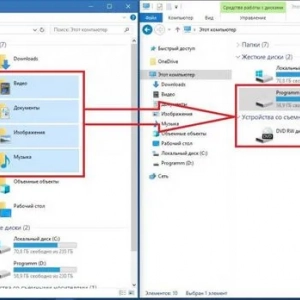 A windows 10 újratelepítése adatvesztés nélkül: három egyszerű módszer
A windows 10 újratelepítése adatvesztés nélkül: három egyszerű módszer Hogyan lehet letiltani egy fiókot a windows 10 rendszerben: néhány tipikus helyzet és megoldás mindegyikre
Hogyan lehet letiltani egy fiókot a windows 10 rendszerben: néhány tipikus helyzet és megoldás mindegyikre Volume booster windows 7 és más operációs rendszer: mit válasszon?
Volume booster windows 7 és más operációs rendszer: mit válasszon? Az illesztőprogramok telepítése a windows 10 rendszeren: néhány alapvető technika
Az illesztőprogramok telepítése a windows 10 rendszeren: néhány alapvető technika A windows 7 rendszer nyelvének megváltoztatása különböző módosításokkal: a legfontosabb megoldások
A windows 7 rendszer nyelvének megváltoztatása különböző módosításokkal: a legfontosabb megoldások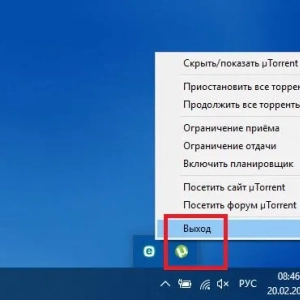 Hogyan léphet kapcsolatba a rendszergazdával a windows 7 vagy újabb rendszerben, és mit kell tennie, ha nincs joga bizonyos műveletek végrehajtására?
Hogyan léphet kapcsolatba a rendszergazdával a windows 7 vagy újabb rendszerben, és mit kell tennie, ha nincs joga bizonyos műveletek végrehajtására?